Cómo enviar por e-mail un folleto de rehabilitación
Puedes enviar rápida y fácilmente los folletos de rehabilitación que creas a tus clientes directamente desde The Rehab Lab. Para enviar un folleto desde The Rehab Lab, sigue estos pasos:
1. Inicia sesión en The Rehab Lab
Ve a la pantalla de inicio de sesión de The Rehab Lab e introduce tu nombre de usuario y contraseña. Después de hacer clic en el botón 'INICIAR SESIÓN EN THE REHAB LAB', se abrirá la pantalla principal de The Rehab Lab. Esta es la pantalla de BÚSQUEDA DE EJERCICIOS.

2. Crea un folleto de rehabilitación
Cómo crear un programa de rehabilitación
3. Selecciona el diseño de tu programa y ingresa el contenido de tu e-mail
Ahora que has añadido todos los ejercicios y/o hojas de información deseados a la columna CONTENIDOS DEL PROGRAMA, ya estás listo para enviar por e-mail tu programa. Haz clic en el botón azul ENVIAR PROGRAMA POR E-MAIL, este es el ícono de sobre azul ubicado en la parte inferior de la columna CONTENIDOS DEL PROGRAMA.

Esto abrirá la ventana ENVIAR TU PROGRAMA POR E-MAIL. Esta ventana te permite configurar el diseño de tu programa e ingresar la dirección de e-mail del destinatario, así como el asunto y el mensaje del e-mail.

La ventana ENVIAR TU PROGRAMA POR E-MAIL
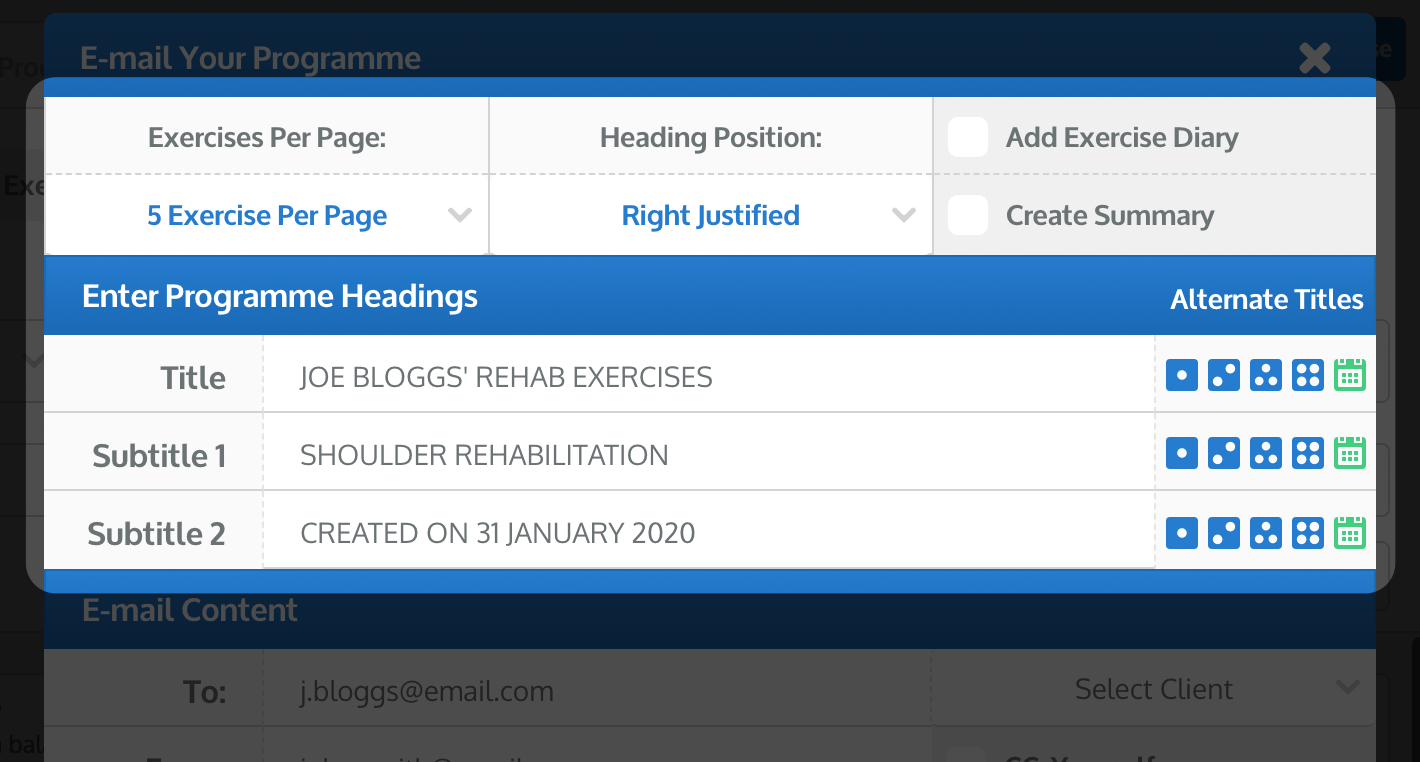
Ejercicios Por Página
Usa el menú desplegable EJERCICIOS POR PÁGINA para seleccionar cuántos ejercicios quieres que se muestren en cada página de tu programa. El valor predeterminado está configurado en 5 ejercicios por página, pero puedes cambiar tu configuración predeterminada en la sección PREDETERMINADOS encontrada en tu PERFIL (haz clic aquí para aprender más sobre los PREDETERMINADOS de tu perfil).
Posición del Encabezado
Usa el menú desplegable POSICIÓN DEL ENCABEZADO para establecer la justificación de tus encabezados a la izquierda, derecha o centrado (nota: el centrado omite tu logo).
Diario de Ejercicios
Selecciona la casilla de verificación DIARIO DE EJERCICIOS (para que aparezca una marca verde) para añadir un diario de ejercicios de 6 semanas al final de tu programa.
Crear Resumen
Selecciona la casilla de verificación CREAR RESUMEN (para que aparezca una marca verde) para ver un resumen simple basado en texto del programa que estás enviando a tu cliente. Esta ventana aparecerá después de que hayas enviado exitosamente tu programa. Con un solo clic, puedes seleccionar y copiar el resumen de tu programa, que luego puede ser pegado en las notas de tus clientes (en el software de gestión de prácticas que elijas).
Encabezados del Programa
Puedes enviar rápida y fácilmente los folletos de rehabilitación que creas a tus clientes directamente desde The Rehab Lab. Para enviar un folleto desde The Rehab Lab, sigue estos pasos:
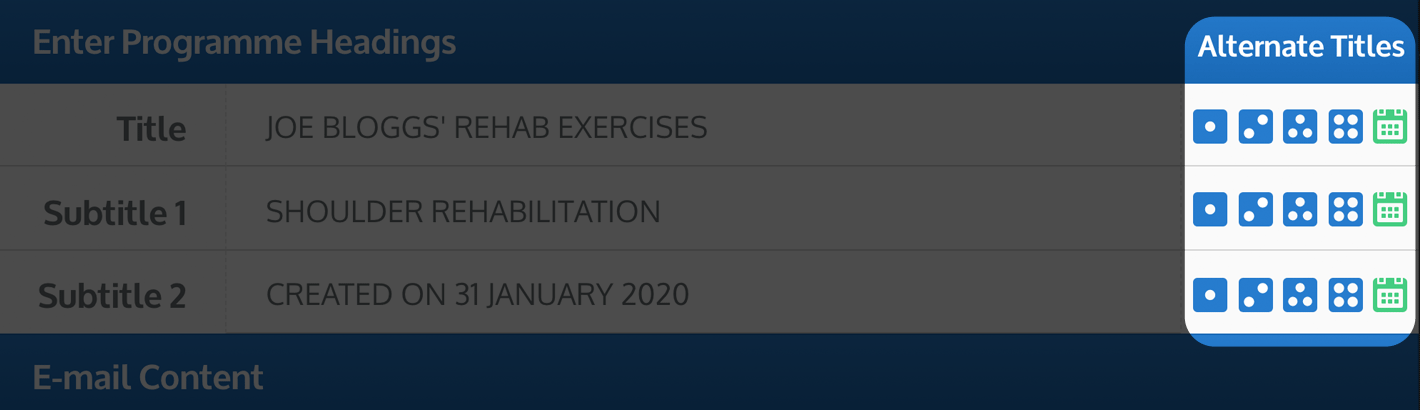
Luego, puedes hacer clic en el ícono correspondiente para añadir instantáneamente el encabezado al campo de entrada. También puedes hacer clic en el botón verde BOTÓN DE FECHA (el ícono de calendario verde) para ingresar la fecha actual al final del texto que está actualmente en el campo de entrada (nota: puedes seleccionar la forma en que se muestra la fecha seleccionando tu opción preferida desde la sección PREDETERMINADOS encontrada en tu PERFIL, haz clic aquí para aprender más sobre los encabezados alternativos o aquí para aprender sobre cómo elegir un formato de fecha).
Contenido del E-mail
La tercera sección de la ventana ENVIAR TU PROGRAMA POR E-MAIL es la sección 'Contenido del E-mail'. Aquí puedes ingresar detalles sobre el remitente y destinatario del e-mail, así como el contenido del e-mail (asunto y mensaje):
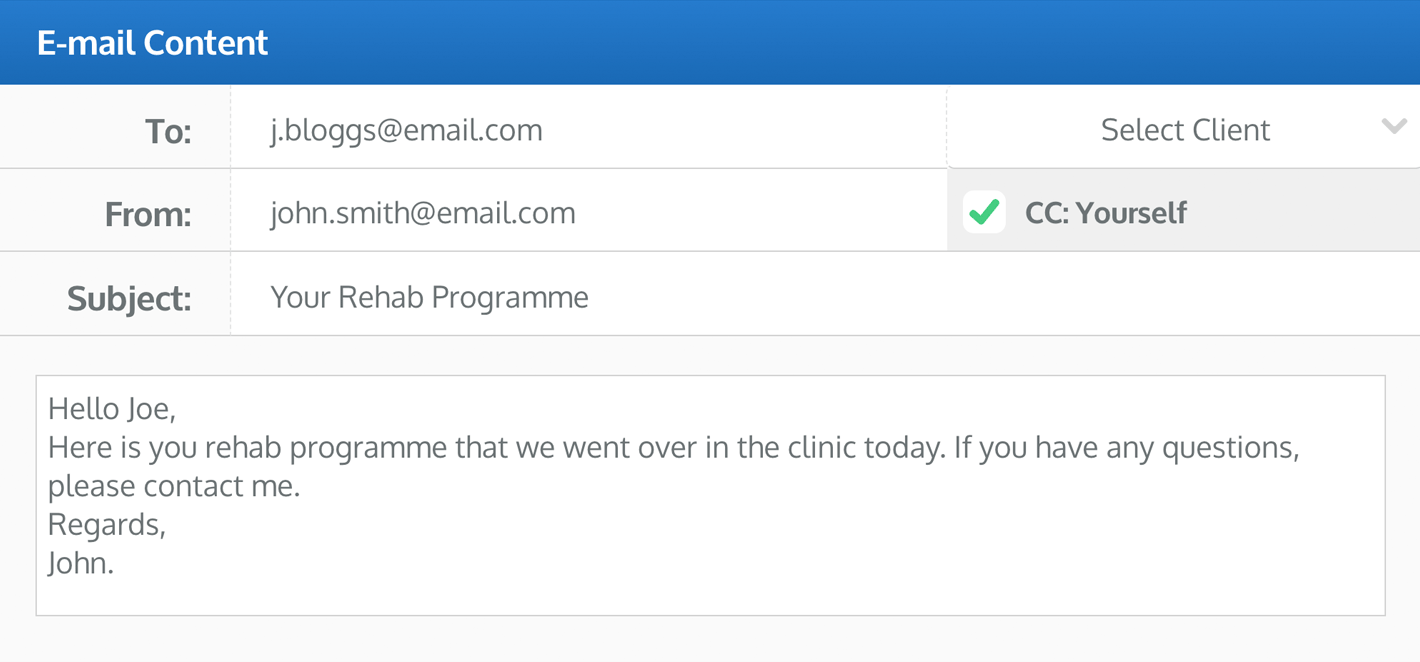
Dirección de E-mail del Destinatario (Para:)
Ingresa la dirección de e-mail del destinatario en el campo de texto 'Para:' (asegúrate de revisar bien la ortografía ya que una dirección de e-mail mal escrita aquí resultará en que el e-mail no llegue al destinatario previsto).
Seleccionar Cliente
Alternativamente, puedes seleccionar a tu cliente desde el menú desplegable SELECCIONAR CLIENTE. Una vez que hayas seleccionado al cliente a quien intentas enviar el e-mail, su dirección de e-mail se cargará automáticamente en el campo de texto DIRECCIÓN DE E-MAIL DEL DESTINATARIO. Para aprender cómo guardar clientes en tu base de datos de clientes, por favor lee nuestra guía práctica sobre cómo crear clientes:
Cómo crear un cliente
Tu Dirección de E-mail (De:)
Por defecto, tu dirección de e-mail se cargará automáticamente en el campo de texto 'De:'. Puedes eliminar esta dirección y ingresar otra dirección de e-mail. Si un cliente responde al e-mail que estás enviando, la respuesta se enviará a esta dirección 'De'.Haz clic aquí para leer sobre cómo cambiar tu dirección de e-mail predeterminada desde la sección PERFIL.
Enviar una Copia a Ti Mismo
Selecciona la casilla de verificación CC: TI MISMO (para que aparezca una marca verde dentro de la casilla) para enviar una copia del e-mail a la dirección listada en el campo de texto DE:. Por defecto, tu dirección de e-mail guardada en la sección PERFIL se ingresa automáticamente en este campo de texto (puedes reemplazar esta dirección de e-mail con otra).
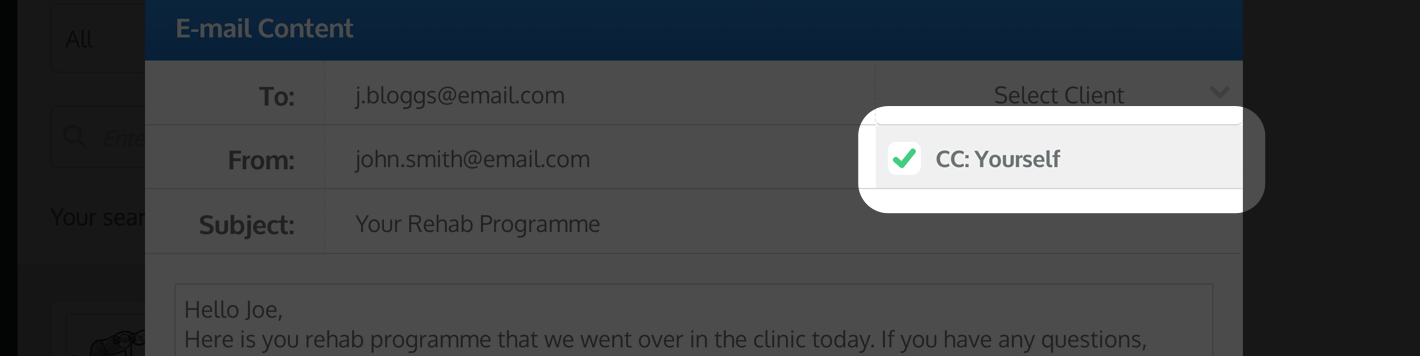
Asunto del E-mail
Ingresa el asunto de tu mensaje de e-mail en el campo de texto ASUNTO DEL E-MAIL. Puedes guardar un asunto de e-mail predeterminado que se cargará automáticamente en este campo de texto en la sección PREDETERMINADOS de tu perfil.
Haz clic aquí para aprender cómo guardar un asunto de e-mail predeterminado en la sección PREDETERMINADOS de tu perfil. Un asunto de e-mail predeterminado es útil si deseas que todos tus e-mails tengan un asunto genérico (por ejemplo, Tu Programa de Rehabilitación) o para usar como punto de partida para que puedas modificar el texto predeterminado.
Mensaje del E-mail
Ingresa el contenido de tu e-mail en el campo de texto MENSAJE. También puedes guardar un mensaje de e-mail predeterminado que se cargará automáticamente en este campo de texto en la sección PREDETERMINADOS de tu perfil.
Haz clic aquí para aprender cómo guardar un mensaje de e-mail predeterminado en la sección PREDETERMINADOS de tu perfil. Un mensaje de e-mail predeterminado es útil si deseas que todos tus e-mails tengan un mensaje o descargo de responsabilidad genérico (por ejemplo, Por favor, contacta a tu profesional de salud prescriptor si experimentas alguna molestia al realizar estos ejercicios) o para usar como punto de partida para que puedas modificar el contenido del mensaje predeterminado.
4. Incluir un Enlace Web (Portal del Cliente)
Por defecto, tu programa será enviado a tu cliente como un archivo adjunto en PDF. También tienes la opción de hacer que el programa esté disponible para tu cliente en línea incluyendo un Enlace Web en el e-mail. Cuando tu cliente haga clic en el enlace web en su e-mail, su programa de rehabilitación se abrirá (en su navegador web predeterminado). El Portal del Cliente mostrará su programa completo en línea.
El Portal del Cliente también muestra tu logo, un enlace a tu sitio web (si has guardado la URL de tu sitio web en la sección PERFIL) y un enlace de contacto específico para tu dirección de e-mail.
Para incluir un enlace web en el e-mail de tu cliente y hacer que el Portal del Cliente esté disponible para el programa actual, selecciona la casilla de verificación 'ENVIAR ENLACE WEB' (para que aparezca una marca verde).

nota: Las páginas del Portal del Cliente permanecen visibles durante 6 meses. Después de este tiempo, el programa ya no podrá ser visualizado en línea y se necesitará enviar un nuevo enlace web.
5. Envía tu e-mail
Una vez que estés satisfecho con el diseño de tu programa y el contenido de tu e-mail, puedes enviar tu e-mail. Para hacerlo, haz clic en el botón verde ENVIAR PROGRAMA POR E-MAIL ubicado en la parte inferior derecha de la ventana.

Para aprender sobre cómo crear programas de rehabilitación o usar encabezados predeterminados y alternativos, haz clic en el enlace apropiado abajo:
Cómo crear un programa de rehabilitación
Cómo usar encabezados alternativos para programas
Cómo guardar encabezados predeterminados para programas
Cómo guardar configuraciones predeterminadas de e-mail